●まずは「コントロールセンター」に追加しよう
ミュージック認識機能は、Shazam(シャザム)の「Shazamアプリ」で提供されていた、iPhoneに内蔵されたマイクで周囲の音を分析し、ウェブ上にある楽曲情報データを見つけ出す機能。Appleが2018年にShazamを買収し、iOS 14からこの機能がミュージック認識機能として標準搭載されたが、検索履歴を見るにはShazamアプリのインストールが必須となっていた。
iOS 15では、アプリをインストールしていなくても動作し、コントロールセンターのアイコンを長押しすると、検索履歴が確認できるようになった。ミュージック認識を使いたいがアプリはインストールしたくない人でも検索した楽曲の視聴が行える。Shazamで調べた曲は「iTunes Store」から購入することも可能だ。
コントロールセンターへの追加はiOS 14でも可能だったが、知らない人も多いだろう。
設定が完了すると、コントロールセンター上のアイコンをタップするだけで、ミュージック認識が起動し、これにより流れている楽曲が特定され、バナー通知で画面上部に楽曲名が表示される。Shazamアプリをインストールしていない場合はバナーをタップすると、アプリのインストール画面へと誘導される仕様だ。
●アイコン長押しで履歴を確認可能
iOS 15から、過去に検索した楽曲をShazamをインストールしていなくても確認できるようになったものの、楽曲の詳細情報を見るには従来同様、Shazamアプリが必要なので、アプリをインストールしておいたほうがミュージック認識機能をフル活用できて便利だ。
いちいちShazamアプリを起動するのは面倒だ。そんなときはiPhoneのコントロールセンターからすばやく調べてみるといいだろう(フリーライター・今西絢美)
【関連記事】
月980円の「Apple Music」が2カ月無料、初めてなら3カ月無料! その方法は?
iPhoneのロック画面が大きく進化! 「iOS 16」のアップデートで変わることを解説
マスクをしたままiPhoneで顔認証、設定時の注意点は?
自動文字起こしレコーダー「VOITER SR302Pro」発売! iFLYTEKとキヤノンマーケティングジャパンがタッグを組んだ理由とは
議事録作成は「AI革命」で楽々! iFLYTEKの「VOITER」が日本上陸
















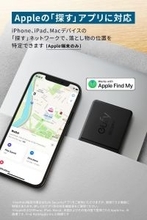















![[2024年春夏限定] SALONIA サロニア ストレート ヘアアイロン 15mm 【セレブレイトグリーン】耐熱ポーチ付 SL-004SCG](https://m.media-amazon.com/images/I/21hRHpgMnOL._SL500_.jpg)



